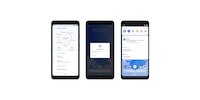
Hintergrund
Android P: Die neuen Features im Überblick
von Dominik Bärlocher

Besitzer eines Google Pixel können sich schon jetzt die Android-Q-Beta holen. Alle anderen müssen noch warten. Einen Überblick über die Features der nahen Zukunft Androids kannst du aber jetzt schon haben.
Eins vorneweg: Ja, ich weiss auf dem Bild oben ist ein P zu sehen, obwohl da ein Q sein sollte. Das Easter Egg mit der Versionierung in Android – in praktisch jedem Phone zu finden, indem du lange auf Settings → About Phone → Android Version drückst – ist in Android Q noch nicht aktualisiert. Das zeigt schon recht deutlich, dass die frisch erschienene Beta-Version der neuen Android-Version zwar funktional, aber noch nicht fertig ist.

Na dann, werfen wir einen Blick darauf, was uns bevorsteht. Alle Google-Pixel-Besitzer können sich die Beta bereits jetzt auf ihr Phone laden.
Das Google Pixel 3 XL hat den wohl titanischsten Notch der Geschichte der Notches. Die Aussparung am oberen Bildschirmrand, wo Selfie Cam und Lautsprecher für Telefonie verbaut sind, findet Google so dermassen beeindruckend, dass die Screenshots vom Gerät das reflektieren müssen. Die abgerundeten Ecken des Screens übrigens auch.

Na, das ist ja ganz bezaubernd.
Apple macht das seit Ewigkeiten vor, endlich zieht Google nach. Die Berechtigungensind generalüberholt worden. Neu kannst du einer App den Zugriff auf möglicherweise empfindliche Daten oder Schnittstellen wie deine Kontakte oder die Kamera erteilen, verweigern oder nur dann erteilen, wenn du die App gerade nutzt.


Damit macht Google einen riesigen Schritt nach vorn, denn Berechtigungensind seit jeher ein heikles Thema bei Android und oft klicken Nutzer sich einfach durch und sagen zu allem «Ja». Da Google eine recht entspannte Haltunghat, wenn es um Berechtigungenim App Store geht – ein Taschenrechner darf theoretisch Zugriff auf Kontakte, Kamera, Mikrofon und Bilder verlangen –, muss so eine Lösung her und sie dürfte gut und gerne noch schärfer sein.
Bisher wird die Farbe der Akzente in Android vom Hersteller der ROM vorgegeben. OnePlus ist Spitzenreiter und lässt zu, dass du sie beinahe beliebig verändern kannst. So weit geht Android Q nicht. Google mag sein Layout und seine Farbgebung sehr. Aber du kannst den sogenannten Akzent ändern. Das ist die Farbe, in der Schalter und aktive Elemente auf deinem Bildschirm erscheinen. Ganz freie Wahl hast du nicht, aber schwarz sieht super aus.

Dazu aktivierst du die Developer Options.
Danach kannst du auf die Developer Options unter Settings → System zugreifen. Ganz unten findest du den Abschnitt «Theming».

Ebenfalls unter «Theming» kannst du die Form der Symbole des Betriebssystems verändern. Google hat eine lange Geschichte, wenn es um die Form geht. Apple macht seit x Jahren die Vorschrift «Quadrat mit runden Ecken», schreibt sogar vor, welchen Radius die Ecken haben müssen. Google hat anno dazumal mit Freiform angefangen. Dann dachten sich die User Interface Designer wohl «Das ist zu chaotisch» und haben angefangen, mit Formen zu experimentieren.
Unter Android Q scheinen sie wieder aufgegeben zu haben, denn du kannst nun selber aussuchen, wie deine Icons aussehen sollen.
Standardmässig sind die Symbole in einen Kreis eingepasst.

Zur Auswahl steht dir unter anderem ein sogenannter Squircle. Ein Quadrat, das an den Ecken und Seiten abgerundet ist. Ist dann zwar kein Quadrat mehr, aber auch kein Kreis. Square. Circle. Squircle.

Die gehen ja noch. Schlimmer wirds bei der Option «Teardrop»

Und den Plot komplett verloren hat Google bei «Rounded Rectangles»

Was hier besonders weh tut: Es ist nicht so, als ob keine funktionalen Icon-Konzepte da draussen rumschwirren. Apple macht das seit Ewigkeiten einheitlich, schön und richtig und Designer wie Cristian, Autor beim Design Blog pixelshift.co, haben vor vielen Jahren schon dahingehende Konzepte erarbeitet.
Du kennst das. Ich kenne das. Notifications nerven. Und egal, wie restriktiv mit Notifications du bist, dein Smartphone findet immer wieder etwas, mit dem es dich nerven kann. Sei das «Uncertified USB-C Headphones» wenn du einen Kopfhörer via Dongle in ein Huawei-Gerät steckst oder «Do not Disturb Turned on» bei Samsung. Ich merk doch, wenn mein Handy keinen Lärm macht. Und ich sehe es, wenn ich die Notification Area anschaue. Da ist ein grosses fettes Symbol, das mir genau das sagt.
Android Q macht damit Schluss. Oder versucht es zumindest. Denn neu kannst du Notifications ausblenden, wenn du sie nie mehr sehen willst.

Wenn du einen Unfall hast, dann bist du vermutlich froh, wenn irgendwer deine Nächsten informiert. Und klar, du hast «Mami» und «Home» in deinem Phone eingespeichert. Aber da kommt keiner ran, denn dein Phone ist besser gesichert als manch eine IT-Lösung einer Bank. Fingerabdruck, Face Unlock, PIN und Co. lassen den Notfallkontakt so nah und doch so fern scheinen.
Wenn du auf den Power Button drückst und darauf bleibst, dann erscheint ein Kästchen mit einem roten Kreuz darin. Das ist der Emergency Button. Er ruft eine von dir spezifizierte Nummer an.

Das ist jetzt nicht die neueste und revolutionärste Lösung aller Zeiten. Andere Hersteller pflegen dieses Feature seit Jahren. Es ist aber schön, zu sehen, dass Google nachzieht und das tief im Kern des Betriebssystems verankert.
Hoffen wir einfach darauf, dass du keinen Unfall haben wirst.
Mit der Beta Android Qs macht Google zwar keine Quantensprünge, aber zieht sauber nach, und liefert Features, die schon lange vermisst werden. Der Notfallknopf ist nett und all das, aber nicht die Revolution. Icon-Formen? Süss, aber nutzlos. Es fehlt im User Interface nach wie vor ein breit nutzbares und einheitliches grafisches Konzept. Google arbeitet zwar daran und die Pixel-Serie hat das ziemlich gut drauf, aber irgendwie wirkt das in der Benutzung zwar angenehm aber doch recht unfertig.
Ein Feature fehlt aber: Die Gestensteuerung.
Vor einem Jahr hat sich Google vom Viereckli unten rechts verabschiedet, das alle offenen Apps zeigt. Dazu hat der Konzern den «Offene Apps»-Bildschirm generalüberholt und so den Bildschirm tatsächlich nützlich gemacht. Den Screen erreichst du, indem du von unten nach oben auf dem Bildschirm wischst. Ein zweiter Swipe öffnet dann den App Drawer, wo all deine Apps sind.
Blöd nur: die anderen beiden Symbole unten sind geblieben. Also das Dreieck oder >-Symbol für «zurück» und so eine Pille für «Zeig den Home Screen an».
Samsung gibt dir unter One UI die Möglichkeit, die Knöpfe auszublenden und via Swipe an der Stelle an der der Knopf wäre, die Funktion des Knopfes zu nutzen. Huawei hat «Zurück» in der Gestensteuerung als «Swipe von Links oder Rechts in die Mitte des Bildschirms» definiert und «Home Screen» ist der Swipe von unten nach oben auf dem Screen. «Offene Apps» findest du mit Swipe von unten nach oben mit lange gedrückt halten am Ende. Das funktioniert super, auch wenn du dich etwa zwei Minuten lang dran gewöhnen musst.
Warum kann das Stock Android nicht? Ich sage nicht, dass die Funktion standardmässig eingeschaltet sein muss, aber sie sollte da sein. Generell: Wischen ist die natürlichere Bewegung als tippen. Das geht schneller, ist angenehmer und wesentlich intuitiver. Zudem kannst du dir so Bildschirmfläche sparen und für tatsächlich Wichtiges wie App Shortcuts oder Multimediainhalte schaffen.
So. Fertig. Ich hoffe, Android Q verbreitet sich schnell über alle Geräte und Hersteller hinweg. Das hoffe ich jedes Jahr. Vergebens.
Journalist. Autor. Hacker. Ich bin Geschichtenerzähler und suche Grenzen, Geheimnisse und Tabus. Ich dokumentiere die Welt, schwarz auf weiss. Nicht, weil ich kann, sondern weil ich nicht anders kann.